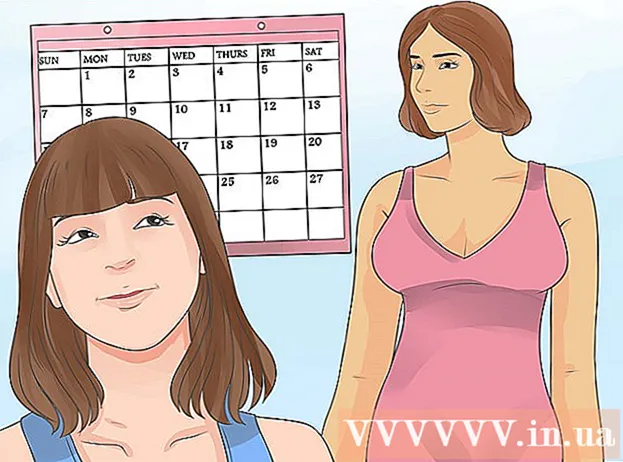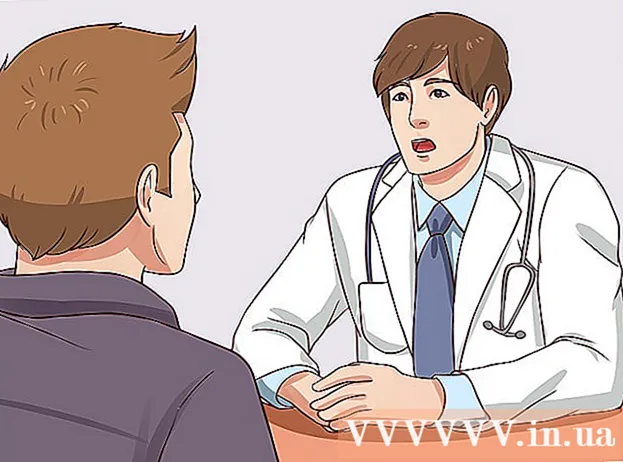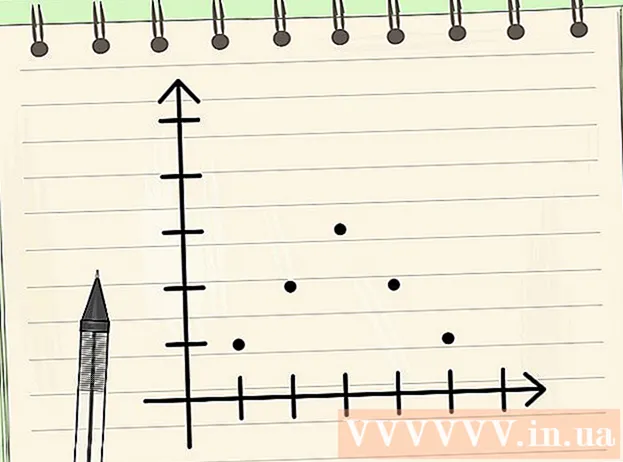Аутор:
Helen Garcia
Датум Стварања:
19 Април 2021
Ажурирати Датум:
1 Јули 2024
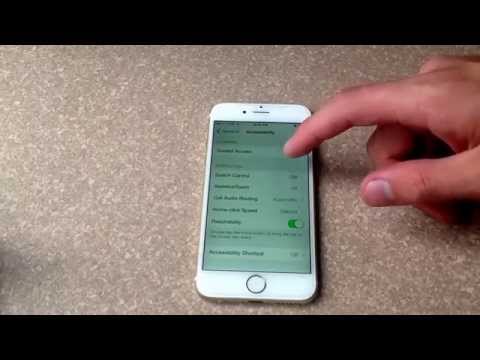
Садржај
- Кораци
- Метод 1 од 3: Гласовни и ФацеТиме позиви
- Метод 2 од 3: Јачина звука при репродукцији звука
- Метода 3 од 3: Рад са Сири на иПхонеу 5 или новијем
- Савјети
Овај чланак ће вам показати како да користите Аппле -ове ожичене ЕарПод -ове који долазе са иПхоне паметним телефонима. Имајте на уму да бежичне слушалице АирПодс раде другачије од ЕарПодс.
Кораци
Метод 1 од 3: Гласовни и ФацеТиме позиви
 1 Повежите слушалице са иПхонеом. За то се мора користити прикључак за слушалице или Лигхтнинг конектор, у зависности од модела ЕарПодс.
1 Повежите слушалице са иПхонеом. За то се мора користити прикључак за слушалице или Лигхтнинг конектор, у зависности од модела ЕарПодс.  2 Покрените апликацију Телефон. Зелена икона са белом цевчицом се обично налази на почетном екрану.
2 Покрените апликацију Телефон. Зелена икона са белом цевчицом се обично налази на почетном екрану.  3 Позивање. Кликните на Контакти при дну екрана изаберите особу, а затим додирните Цалл при врху екрана или кликните Кључеви при дну екрана унесите свој телефонски број и притисните зелени тастер за позив при дну екрана.
3 Позивање. Кликните на Контакти при дну екрана изаберите особу, а затим додирните Цалл при врху екрана или кликните Кључеви при дну екрана унесите свој телефонски број и притисните зелени тастер за позив при дну екрана. - На иПхонеу 5 или новијем можете користити и Сири за упућивање позива помоћу ЕарПодс ↓.
 4 Притисните централно дугме да бисте одговорили на долазни позив. Ако примите позив на телефон или у апликацији ФацеТиме, притисните централно дугме на даљинском управљачу које се налази на десној жици ЕарПодс.
4 Притисните централно дугме да бисте одговорили на долазни позив. Ако примите позив на телефон или у апликацији ФацеТиме, притисните централно дугме на даљинском управљачу које се налази на десној жици ЕарПодс. - Држите централно дугме на даљинском управљачу док не чујете два испрекидана звучна сигнала да бисте прекинули позив и пребацили позив на говорну пошту.
 5 Притисните централно дугме да бисте позив ставили на чекање. Ако током разговора примите други долазни позив, притисните централно дугме на даљинском управљачу да бисте примили нови позив. Поново притисните дугме за повратак на први позив.
5 Притисните централно дугме да бисте позив ставили на чекање. Ако током разговора примите други долазни позив, притисните централно дугме на даљинском управљачу да бисте примили нови позив. Поново притисните дугме за повратак на први позив. - Пребацујте се између позива помоћу централног дугмета на даљинском управљачу.
- Држите централно дугме на даљинском управљачу две секунде да бисте прекинули тренутни позив и прешли на нови позив.
 6 Подесите јачину позива. Притисните дугме на даљинском управљачу ЕарПодс + да бисте повећали јачину звона или притисните - - да бисте смањили јачину звука.
6 Подесите јачину позива. Притисните дугме на даљинском управљачу ЕарПодс + да бисте повећали јачину звона или притисните - - да бисте смањили јачину звука. - Такође можете снимити слику помоћу тастера за јачину звука. Отворите апликацију за камеру са укљученим слушалицама и притисните било које дугме за јачину звука да бисте снимили фотографију.
 7 Притисните централно дугме да бисте прекинули позив. Притисните дугме једном да бисте прекинули позив.
7 Притисните централно дугме да бисте прекинули позив. Притисните дугме једном да бисте прекинули позив.
Метод 2 од 3: Јачина звука при репродукцији звука
 1 Повежите слушалице са иПхонеом. Прикључак за слушалице или Лигхтнинг конектор треба користити у зависности од ЕарПод -ова.
1 Повежите слушалице са иПхонеом. Прикључак за слушалице или Лигхтнинг конектор треба користити у зависности од ЕарПод -ова.  2 Отворите апликацију за музику или подцаст. ЕарПодс раде са разним апликацијама, укључујући музику, подцасте и друге.
2 Отворите апликацију за музику или подцаст. ЕарПодс раде са разним апликацијама, укључујући музику, подцасте и друге.  3 Започни репродукцију. Репродукујте песму, листу песама или подцаст на свом иПхоне -у.
3 Започни репродукцију. Репродукујте песму, листу песама или подцаст на свом иПхоне -у. - У неким програмима музика се укључује одмах по покретању. У овом случају ништа друго није потребно учинити.
 4 Подесите јачину звука. Притисните на даљинском управљачу на десној жици ЕарПод -ова + да бисте повећали јачину звука или притисните - да бисте смањили јачину звука.
4 Подесите јачину звука. Притисните на даљинском управљачу на десној жици ЕарПод -ова + да бисте повећали јачину звука или притисните - да бисте смањили јачину звука.  5 Притисните централно дугме да бисте паузирали репродукцију. Централно дугме вам омогућава да зауставите и наставите репродукцију музике.
5 Притисните централно дугме да бисте паузирали репродукцију. Централно дугме вам омогућава да зауставите и наставите репродукцију музике.  6 Притисните централно дугме два пута за прелазак на следећу нумеру. Брз двоструки притисак централног дугмета на даљинском управљачу прелази на следећу песму или нумеру.
6 Притисните централно дугме два пута за прелазак на следећу нумеру. Брз двоструки притисак централног дугмета на даљинском управљачу прелази на следећу песму или нумеру. - Притисните и држите тастер два пута при другом притиску за премотавање унапред кроз тренутну песму. Премотавање ће се наставити све док држите притиснуто дугме.
 7 Притисните централно дугме три пута за повратак. Брз троструки притисак дугмета на даљинском управљачу вратиће се на почетак песме, а троструки поновни притисак на дугме ће репродуковати претходну песму.
7 Притисните централно дугме три пута за повратак. Брз троструки притисак дугмета на даљинском управљачу вратиће се на почетак песме, а троструки поновни притисак на дугме ће репродуковати претходну песму. - Притисните и држите тастер три пута током трећег притиска за премотавање тренутне песме. Премотавање ће се наставити све док држите притиснуто дугме.
Метода 3 од 3: Рад са Сири на иПхонеу 5 или новијем
 1 Отворите „Подешавања“. Сива икона зупчаника (⚙) обично се налази на почетном екрану.
1 Отворите „Подешавања“. Сива икона зупчаника (⚙) обично се налази на почетном екрану.  2 Померите се надоле по листи и притисните Сири. Ова ставка је ближе врху менија.
2 Померите се надоле по листи и притисните Сири. Ова ставка је ближе врху менија.  3 Померите клизач да бисте активирали Сири. Клизач постаје зелен. Гласовни помоћник је сада активиран на вашем иПхоне -у.
3 Померите клизач да бисте активирали Сири. Клизач постаје зелен. Гласовни помоћник је сада активиран на вашем иПхоне -у. - Померите клизач На закључаном екрану на Укључено (зелено) ако желите да имате приступ Сири Воице Ассистант -у када је екран закључан.
 4 Повежите слушалице са иПхонеом. Прикључак за слушалице или Лигхтнинг конектор треба користити у зависности од ЕарПод -ова.
4 Повежите слушалице са иПхонеом. Прикључак за слушалице или Лигхтнинг конектор треба користити у зависности од ЕарПод -ова.  5 Притисните и држите централно дугме на даљинском управљачу. Држите док не чујете звучни сигнал и видите поруку на екрану: "Како могу да помогнем?"
5 Притисните и држите централно дугме на даљинском управљачу. Држите док не чујете звучни сигнал и видите поруку на екрану: "Како могу да помогнем?"  6 Реците команду за Сири. Изговорите команду јасно у микрофон на слушалицама ЕарПодс.
6 Реците команду за Сири. Изговорите команду јасно у микрофон на слушалицама ЕарПодс. - Гласовни асистент ће поновити команду и она ће бити приказана на екрану.
- Ако је потребно, унесите лозинку да бисте откључали екран иПхоне -а.
Савјети
- Ове функције можда нису доступне у неким апликацијама.